E-Mail unter iOS13 einrichten
Einleitung
Diese Anleitung haben wir für unsere Kunden verfasst. Wenn Sie Ihr E-Mail bei einem anderen Hosting- oder Mailprovider haben, empfehlen wir deren Anleitung zu verwenden. Um das E-Mail-Konto einrichten zu können, benötigen Sie von uns ein Datenblatt mit allen notwendigen Informationen (Benutzername, Kennwort sowie Posteingangs- und Postausgangsserver).
Schritt 1
Öffnen Sie die App Einstellungen und klicken Sie dort auf Passwörter & Accounts. Dort klicken Sie auf Account hinzufügen.

Hier klicken Sie auf Andere und dann auf Mail-Account hinzufügen.
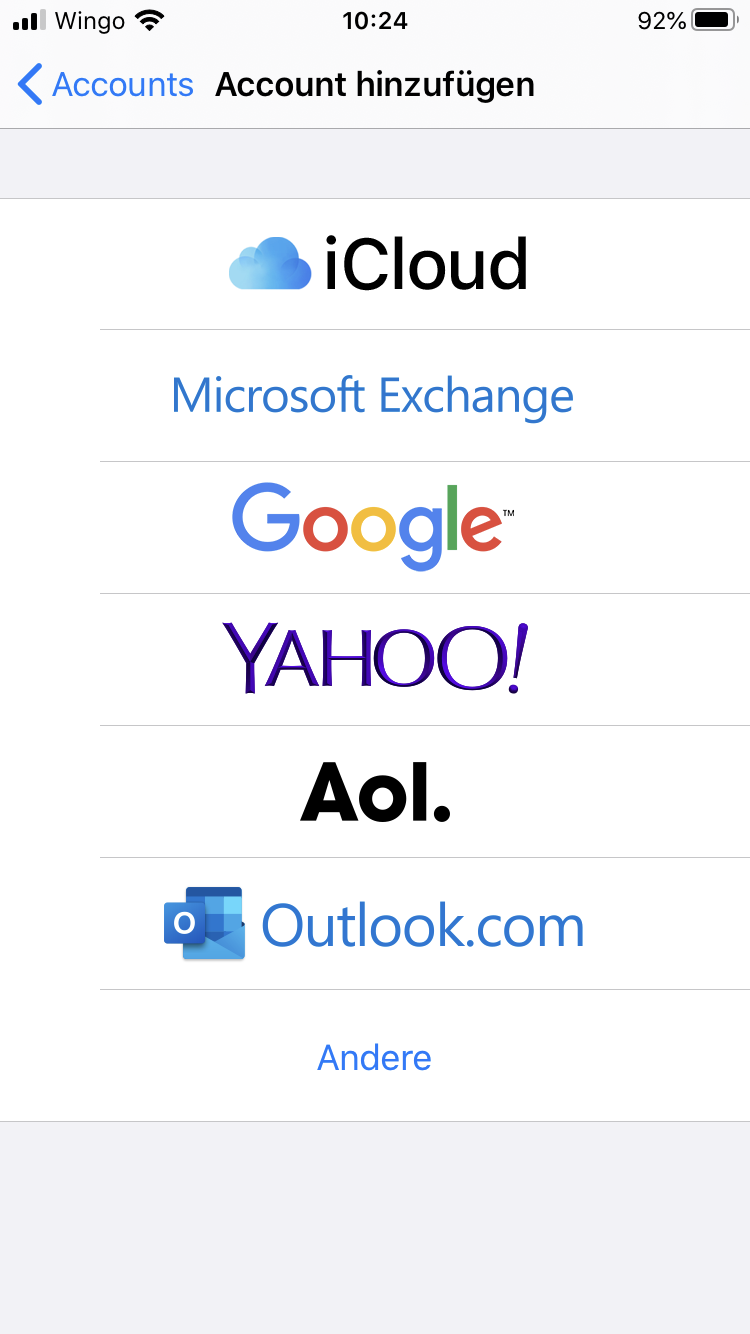
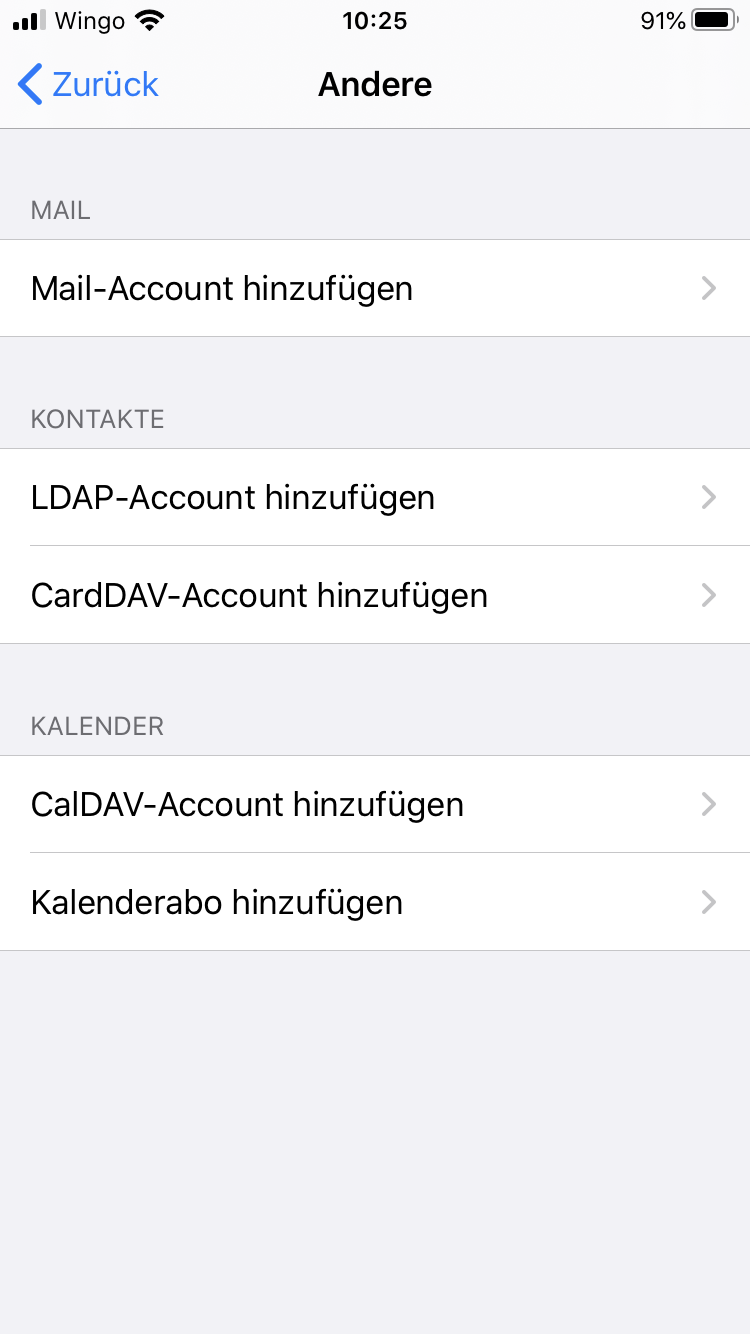
Schritt 2
- Füllen Sie alle vorhandenen Felder aus.
- Name: Anzeigenamen, unter dem andere Personen Mails von Ihnen erhalten sollen (z.B. Vorname Nachname | Firma )
- E-Mail: Ihre E-Mail-Adresse (Datenblatt)
- Passwort: Ihr Passwort (Datenblatt)
- Beschreibung: Name des Postfachs, nur in Ihrem iPhone ersichtlich

Schritt 3
Füllen Sie den Abschnitt Server für eintreffende E-Mails aus. Auf unserem Datenblatt finden Sie die notwendigen Angaben.
IMAP (empfohlen): So werden die Mails nur mit Ihrem Mailserver synchronisiert und können auch von anderen Geräten abgerufen werden. Einmal geöffnete oder beantwortete Mails werden auch auf den anderen Geräten als geöffnet bzw. beantwortet angezeigt. Wenn ein Mail gelöscht wird, wird es auch auf dem Server und allen anderen Geräten gelöscht.
POP: Hier laden Sie jeweils eine Kopie des Mails vom Server herunter. Wenn Sie die Mails von einem anderen Gerät abrufen, werden wieder alle Mails heruntergeladen, Sie sehen nicht, welche Mails bereits gelesen oder beantwortet wurden.
- Beim Hostname geben Sie den Posteingangsserver ein (siehe Datenblatt)
- Benutzernamen (siehe Datenblatt)
- Passwort, falls nicht bereits ausgefüllt (siehe Datenblatt)

Schritt 4
Füllen Sie den Abschnitt für ausgehende E-Mails aus.
- Beim Hostname geben Sie den Postausgangsserver ein (siehe Datenblatt)
- Benutzernamen (siehe Datenblatt)
- Passwort (siehe Datenblatt)

Nach dem Speichern ist Ihr Konto fertig eingerichtet und kann genutzt werden.
Wie immer empfohlen: Testen;-) Versenden Sie ein paar Testmails und lassen Sie sich ein paar Mails zusenden, die Sie auch beantworten und weiterleiten.
